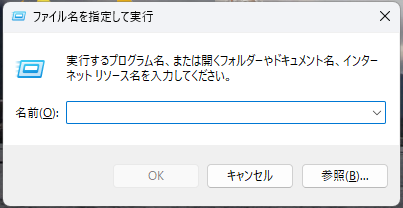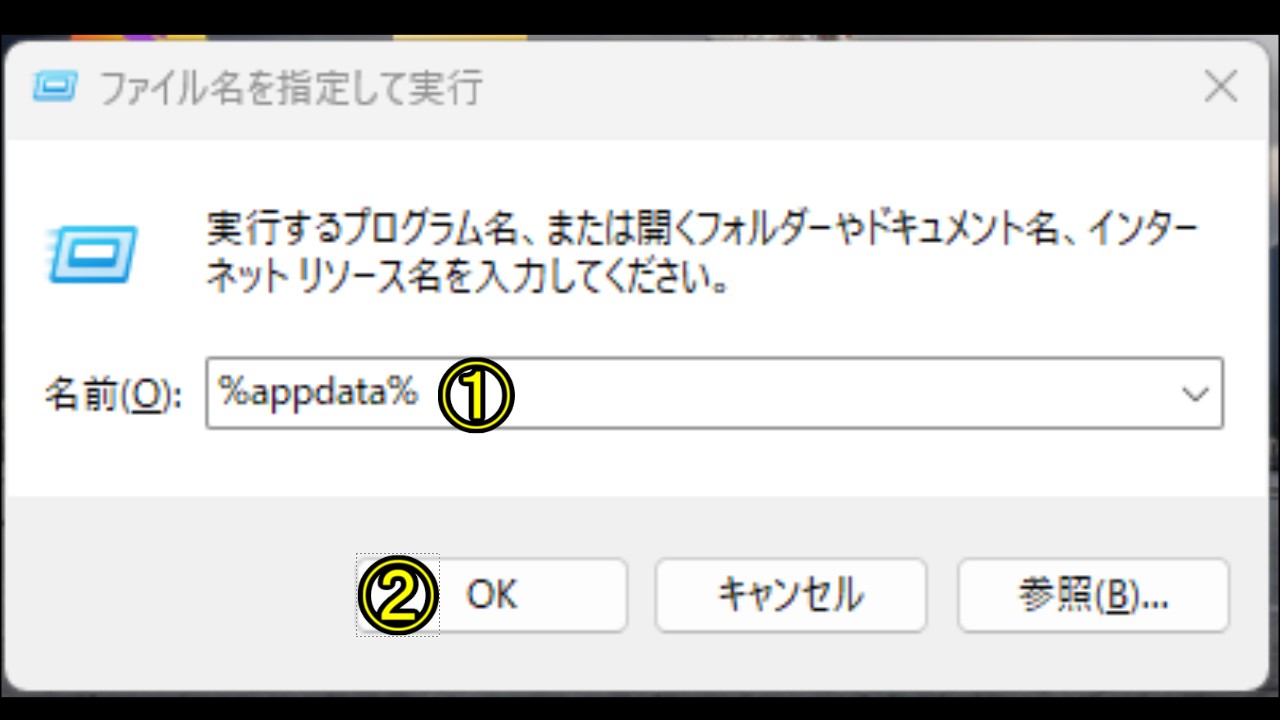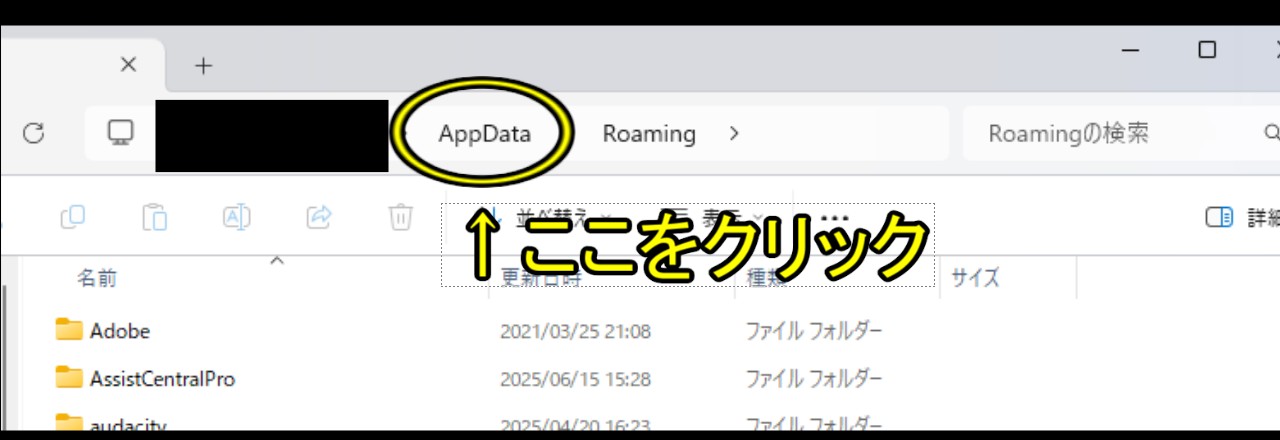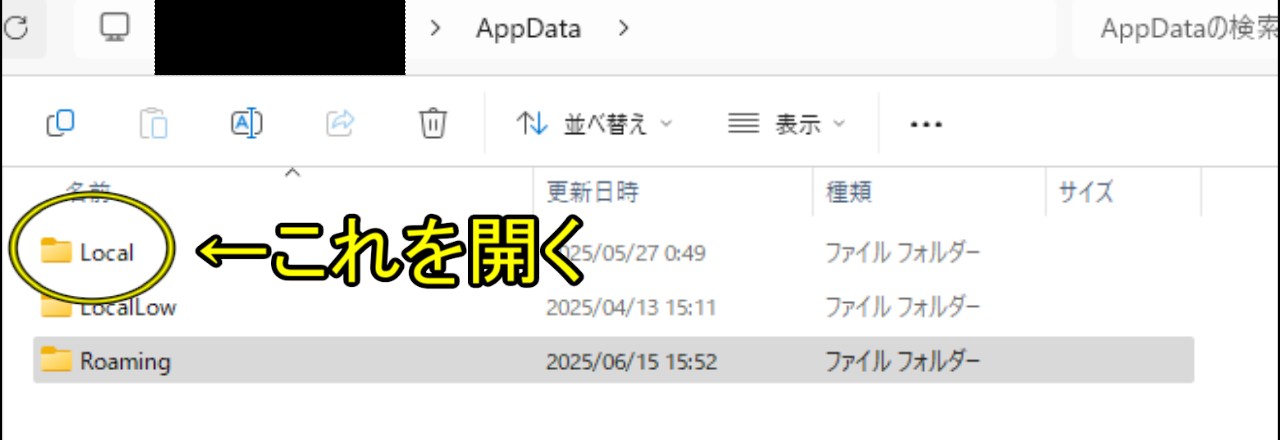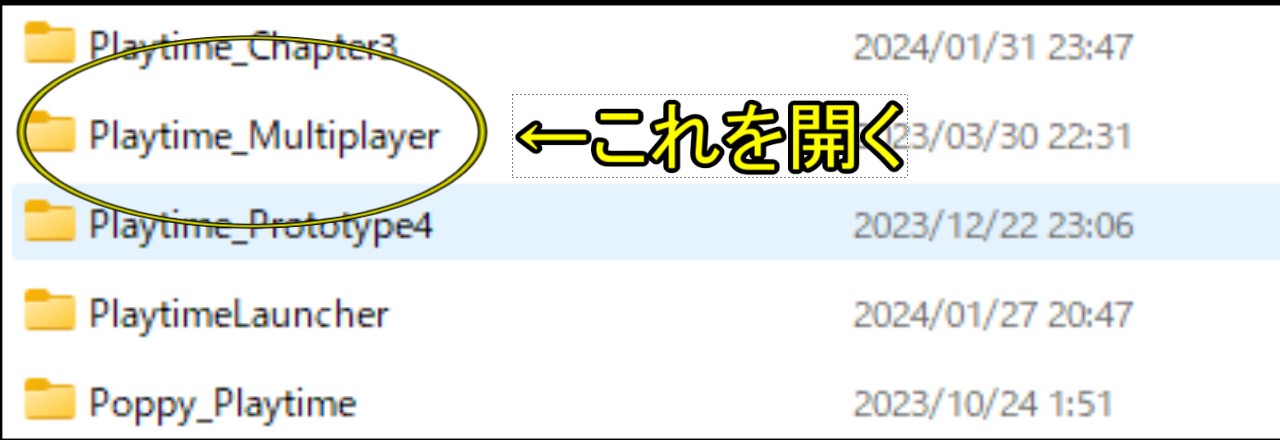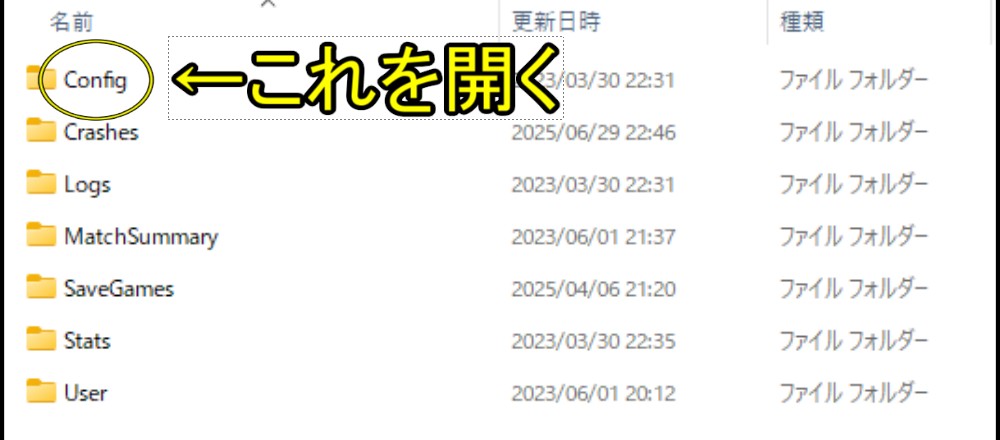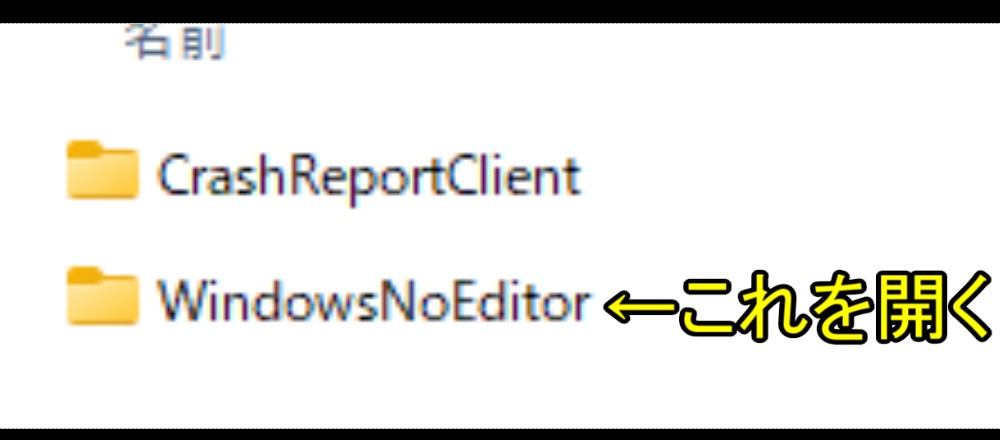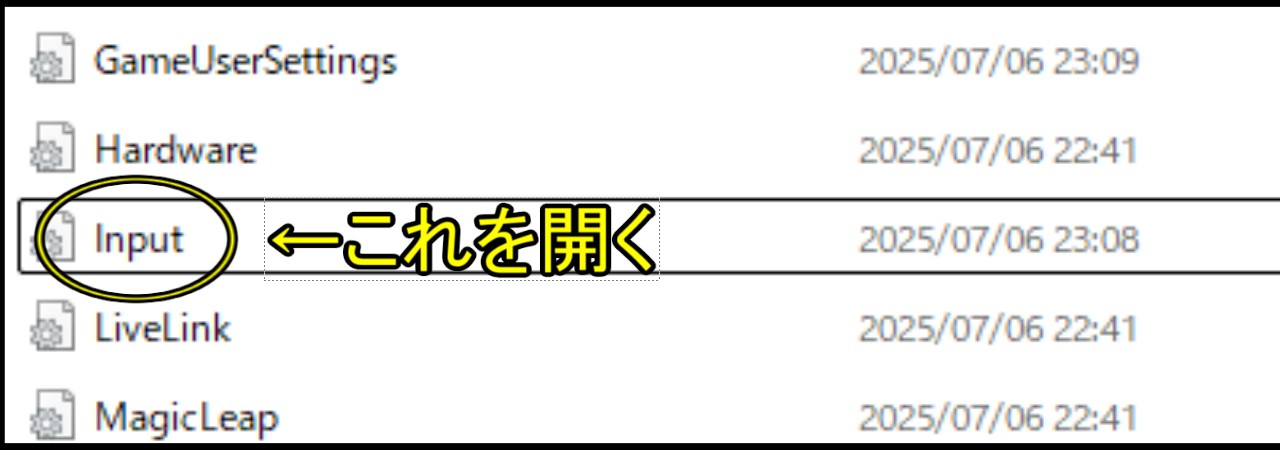!CAUTION!
- 本ページに書いてある事項は、ゲームファイルの書き換えを行う事でゲーム内容に変更を加える物です。実行の際は自己責任の元で行って下さい。
マウスホイール下回転、定型文チャット、ハッチ叩き有効化
方法
- 【Windowsキー+Rキー同時押し】で「ファイル名を指定して実行」のウインドウを表示させる
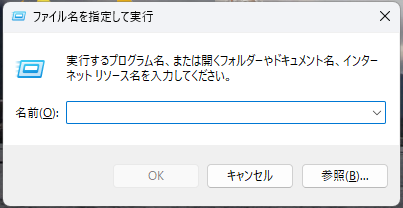
- 入力欄に半角で【%appdata%】と入力しOKをクリック
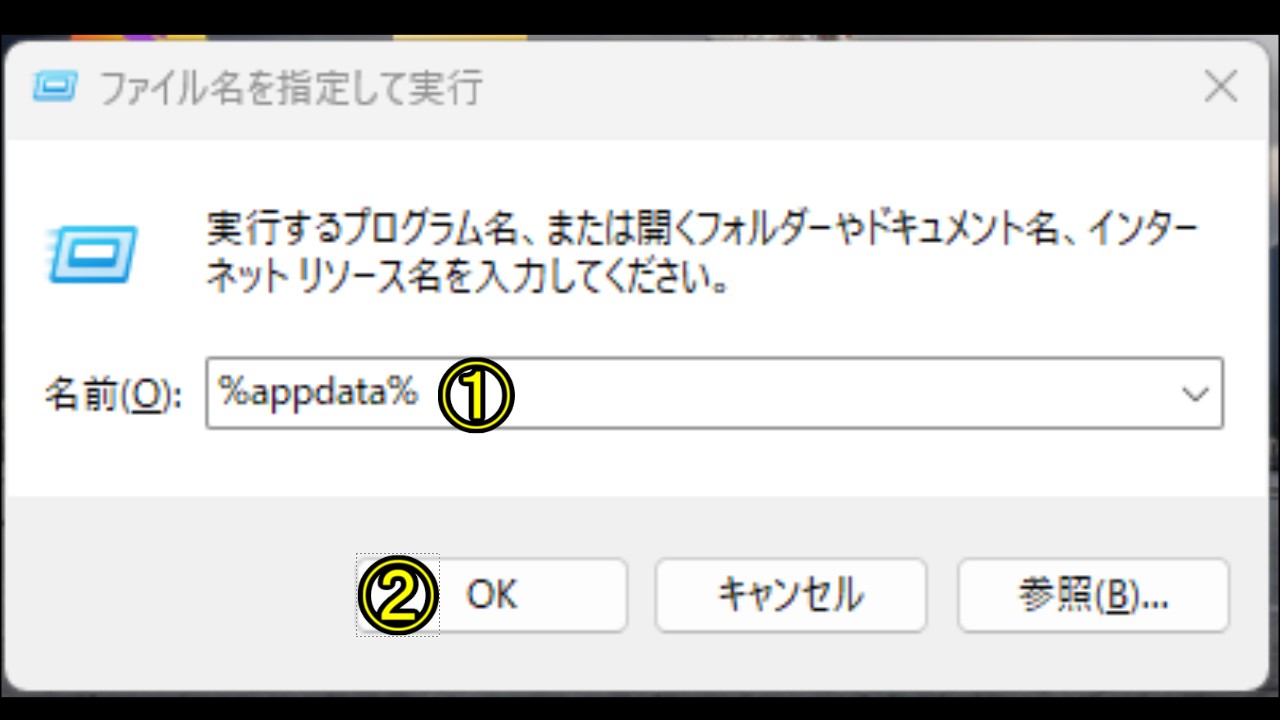
- アドレスバーの【AppData】をクリック→表示されたファイルから【Local】を開く⇓
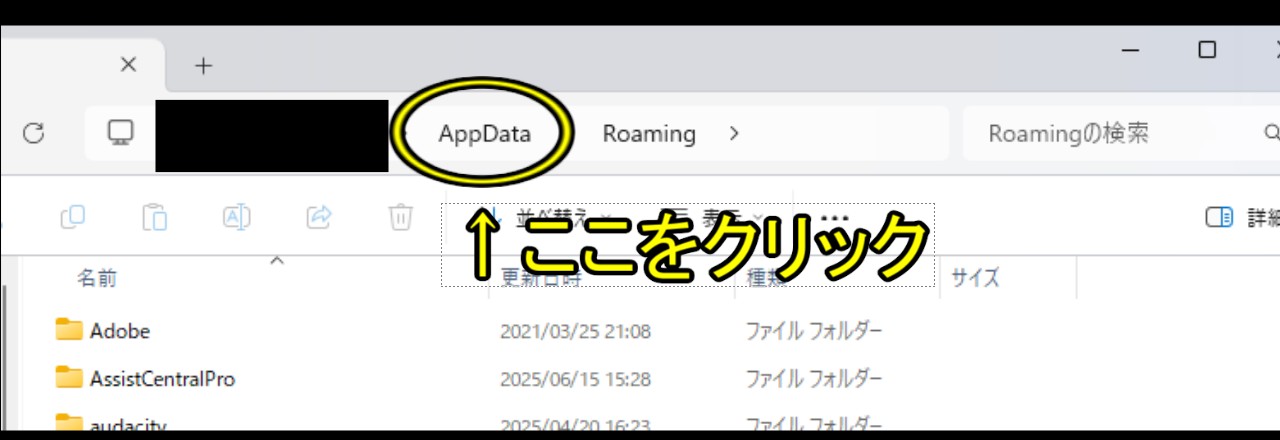
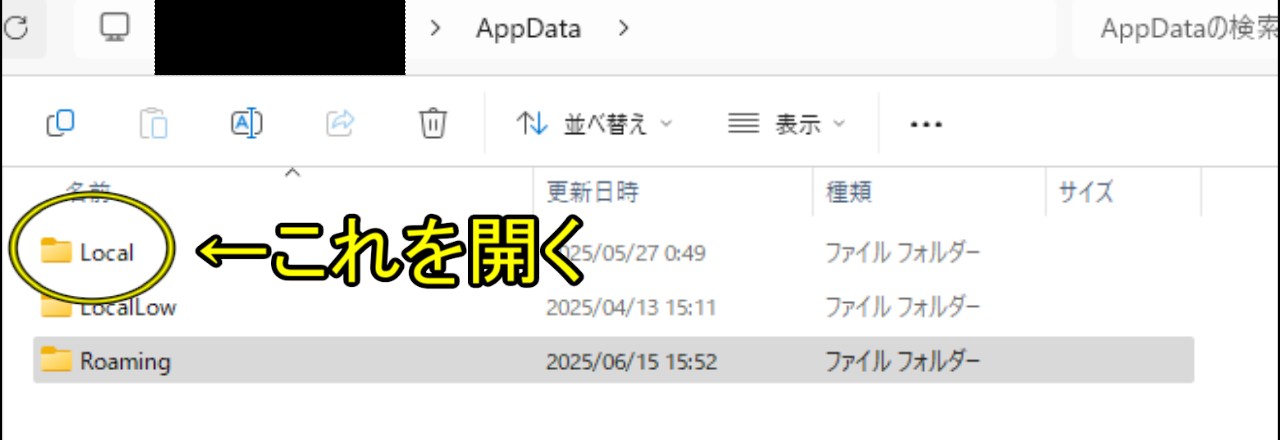
- ファイル一覧から【Playtime_Multiplayer】を開く
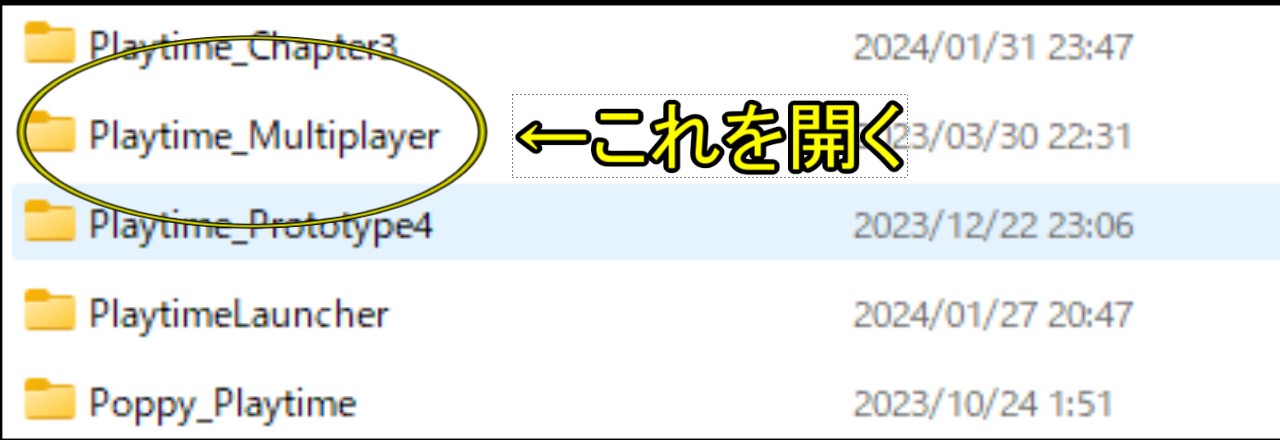
- 【Saved】を開く→ファイル一覧から【Config】を開く
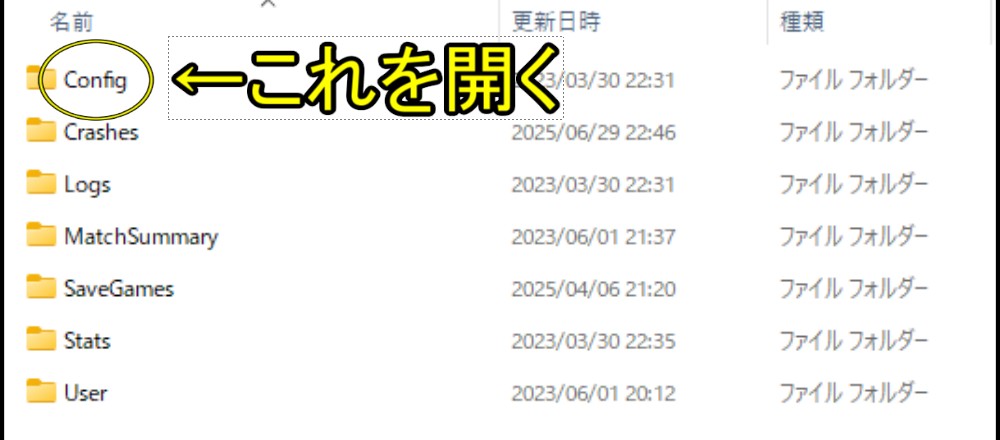
- 【WindowsNoEditor】を開く→ファイル一覧から【Input】を開く⇓
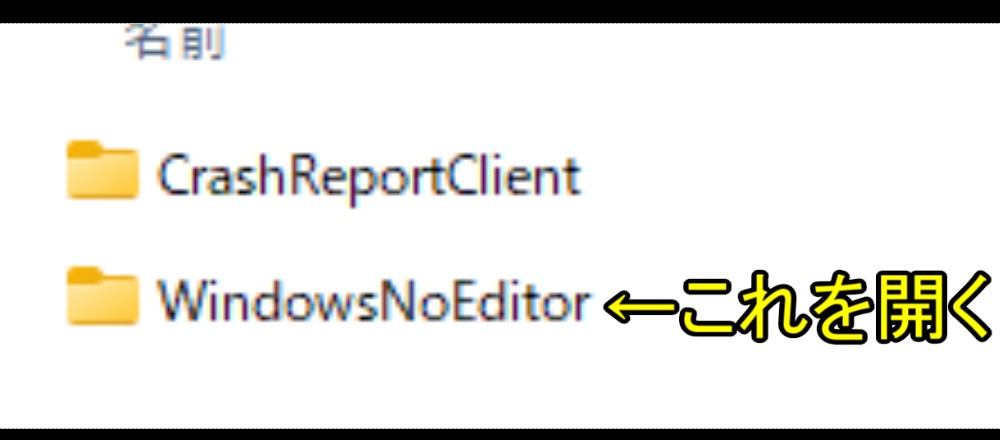
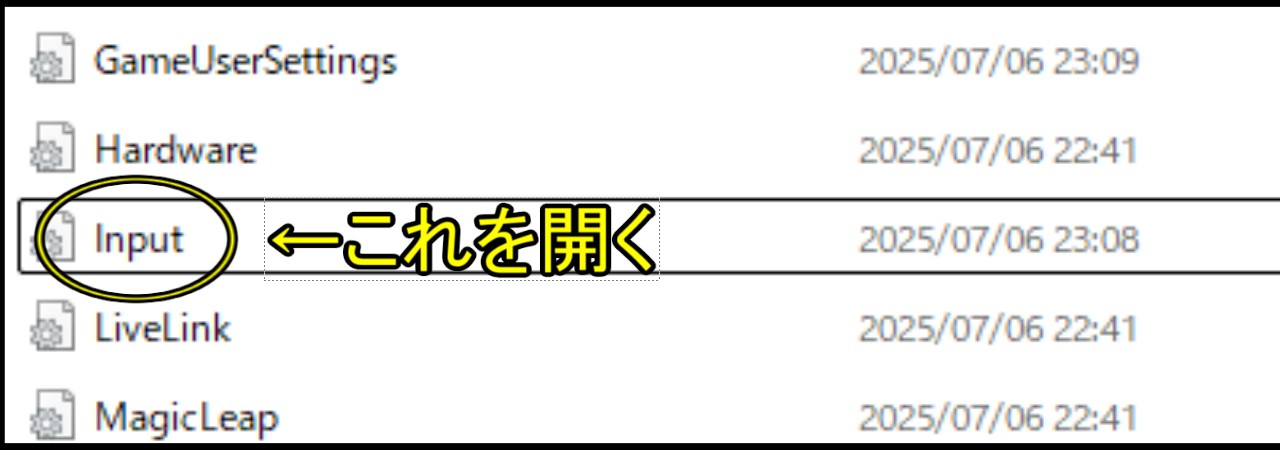
- メモ帳で設定のスクリプトが表示される。
全て消去した後、下記の内容をコピーペーストして保存する。
[/Script/Engine.InputSettings] ActionMappings=(ActionName="Comm1",bShift=False,bCtrl=False,bAlt=False,bCmd=False,Key=One) ActionMappings=(ActionName="Comm2",bShift=False,bCtrl=False,bAlt=False,bCmd=False,Key=Two) ActionMappings=(ActionName="Comm3",bShift=False,bCtrl=False,bAlt=False,bCmd=False,Key=Three) ActionMappings=(ActionName="Comm4",bShift=False,bCtrl=False,bAlt=False,bCmd=False,Key=Four) ActionMappings=(ActionName="Comm5",bShift=False,bCtrl=False,bAlt=False,bCmd=False,Key=Five) ActionMappings=(ActionName="Comms",bShift=False,bCtrl=False,bAlt=False,bCmd=False,Key=C) ActionMappings=(ActionName="Crouch",bShift=False,bCtrl=False,bAlt=False,bCmd=False,Key=LeftControl) ActionMappings=(ActionName="Emote",bShift=False,bCtrl=False,bAlt=False,bCmd=False,Key=X) ActionMappings=(ActionName="HitHatch",bShift=False,bCtrl=False,bAlt=False,bCmd=False,Key=LeftMouseButton) ActionMappings=(ActionName="Interact",bShift=False,bCtrl=False,bAlt=False,bCmd=False,Key=E) ActionMappings=(ActionName="Jump",bShift=False,bCtrl=False,bAlt=False,bCmd=False,Key=MouseScrollDown) ActionMappings=(ActionName="Jump",bShift=False,bCtrl=False,bAlt=False,bCmd=False,Key=SpaceBar) ActionMappings=(ActionName="Left Hand Extend",bShift=False,bCtrl=False,bAlt=False,bCmd=False,Key=LeftMouseButton) ActionMappings=(ActionName="Pause",bShift=False,bCtrl=False,bAlt=False,bCmd=False,Key=Escape) ActionMappings=(ActionName="Pause",bShift=False,bCtrl=False,bAlt=False,bCmd=False,Key=P) ActionMappings=(ActionName="Right Hand Extend",bShift=False,bCtrl=False,bAlt=False,bCmd=False,Key=RightMouseButton) ActionMappings=(ActionName="Roll",bShift=False,bCtrl=False,bAlt=False,bCmd=False,Key=R) ActionMappings=(ActionName="Run",bShift=False,bCtrl=False,bAlt=False,bCmd=False,Key=LeftShift) ActionMappings=(ActionName="Sabotage",bShift=False,bCtrl=False,bAlt=False,bCmd=False,Key=G) ActionMappings=(ActionName="Scoreboard",bShift=False,bCtrl=False,bAlt=False,bCmd=False,Key=Tab) ActionMappings=(ActionName="ThirdPerson",bShift=False,bCtrl=False,bAlt=False,bCmd=False,Key=T)
最後にゲームを起動して動作確認。ちゃんと遊べれば大丈夫。お疲れ様でした。
結局これってなにやってるの?
「キーコンフィグこんなことしないとだめなの?」と思っているあなたへ。
こんなことをせずともゲーム内でキーを割り当てることはできる。安心してほしい。
こんなことをせずともゲーム内でキーを割り当てることはできる。安心してほしい。
しかし、割り当てから外してしまうと再度割り当てられないキーが存在するため、こんなことをしている。
知らなくても問題ない。
知らなくても問題ない。
プロプレの設定ファイルは、Windowsの初期設定では表示させることができない【隠しファイル】という場所にしまってあるのだ。
これをエクスプローラー上部のアドレスバーのパスで記すとこうなる。
これをエクスプローラー上部のアドレスバーのパスで記すとこうなる。
C:\Users\Default\AppData\Local\Playtime_Multiplayer\Saved\Config\WindowsNoEditor\
この中で隠しファイルは【Default】と【AppData】。だから①でAppDataに飛んでいる。
| + | ちなみに |
好きなキーに動きをおいてみたい……
そんな物好きな人のために、⑦のわけわかめ文章の記述をちょっと解説。
ActionMappings=(ActionName="Jump",bShift=False,bCtrl=False,bAlt=False,bCmd=False,Key=SpaceBar)
これの中で注目するのは【ActionName="Jump"】と【Key=SpaceBar】。
というかそこだけ見ればほかはすべて無視でOK。
というかそこだけ見ればほかはすべて無視でOK。
これを途中のFalseやらを無視して単純に言語化すると……
| アクションの【 |
……という、知ってしまえばなんてことのない単純な構造なのだ。
ここからあんなキーを割り当ててみたいとなったときに書き換えていいのは、SpaceBarの部分。
この法則を知れば、君も今日から書き換え放題だ。
ここからあんなキーを割り当ててみたいとなったときに書き換えていいのは、SpaceBarの部分。
この法則を知れば、君も今日から書き換え放題だ。
| + | 左クリックのキー表示などを知りたい人へ |